
Índice:
- Autor John Day [email protected].
- Public 2024-01-30 11:35.
- Última modificação 2025-01-23 15:03.
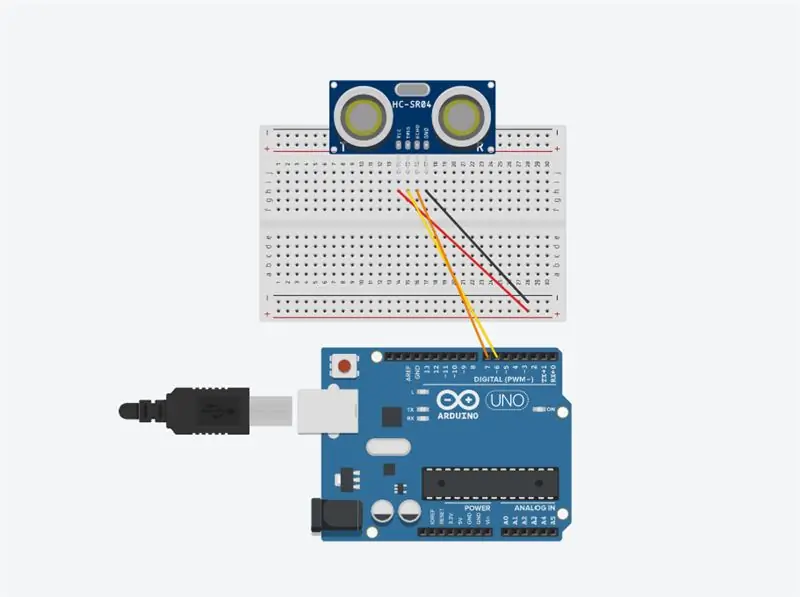

Quer assustar seus amigos e gritar no Halloween? Ou apenas quer fazer uma boa pegadinha? Esta tela pop-out de zumbis pode fazer isso! Neste Instructable, vou ensiná-lo a criar facilmente zumbis usando o Arduino. O sensor ultrassônico HC-SR04 detectará movimento e, em seguida, acionará a tela pop-out (pode ser um zumbi assustador ou um fantasma, dependendo de suas preferências)!
Você pode aplicar este DIY para o planejamento de Halloween ou usar isso para brincar com seus amigos.
Seguindo as etapas fáceis abaixo, você pode tornar isso rápido, mesmo se for um iniciante no Arduino!
Suprimentos
Os materiais deste projeto incluem:
Breadboard x1
Arduino Leonardo x1
Laptop x1
Cabo USB x1
Caixa de tecido ou caixa aleatória x1
Sensor ultrassônico HC-SR04 x1
Jumper fios macho para macho x7
Tesoura x1
Fita x1
Papéis decorativos (qualquer cor que você quiser)
Etapa 1: Circuito para HC-SR04
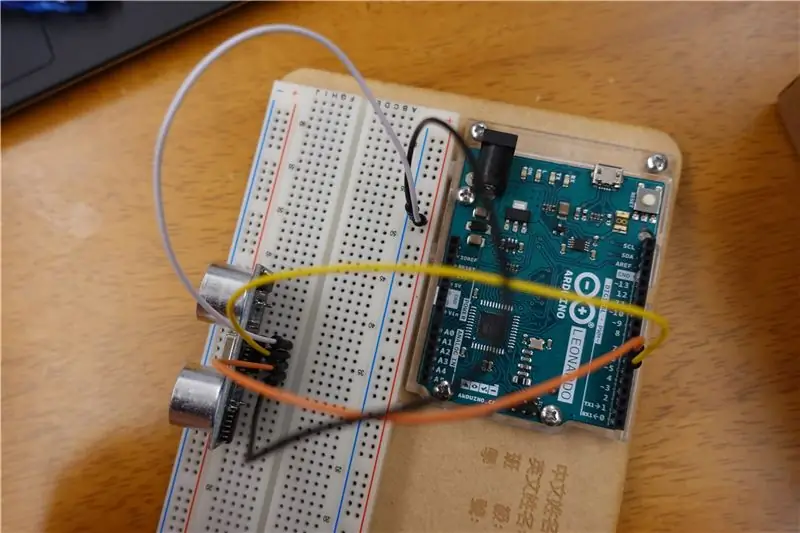
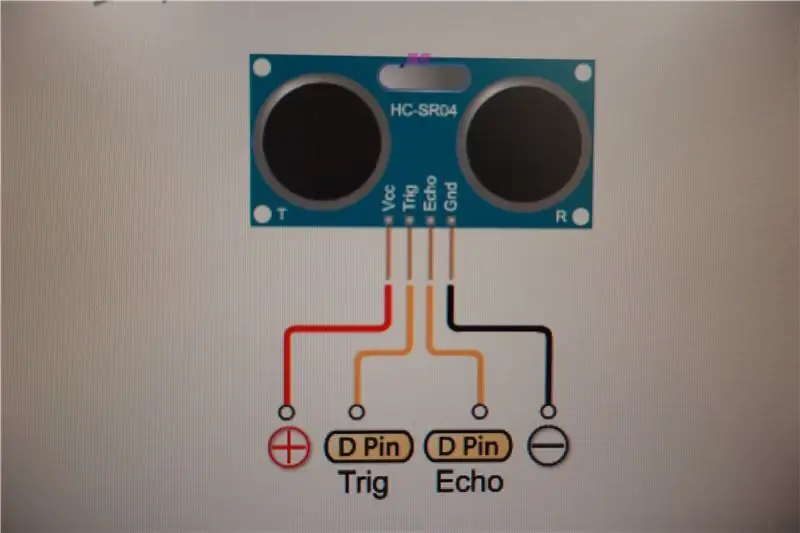

O esboço lê o circuito para HC-SR04. HC-SR04 é um telêmetro ultrassônico e retorna a distância para o objeto mais próximo no alcance. Para fazer isso, ele envia um pulso ao sensor para iniciar uma leitura e, em seguida, aguarda o retorno do pulso. O comprimento do pulso de retorno é proporcional à distância do objeto ao sensor.
Siga as imagens acima para conectar o HC-SR04 ao Arduino.
Usando fios Jumper macho para macho, 1. conecta o GND do HC-SR04 à linha negativa da placa de ensaio
2. conecta o ECHO do HC-SR04 ao pino digital 7 da placa Arduino
3. conecta TRIG do HC-SR04 ao pino digital 6 da placa Arduino
4. conecta o VCC do HC-SR04 à linha positiva da placa de ensaio
Etapa 2: Circuitos 2
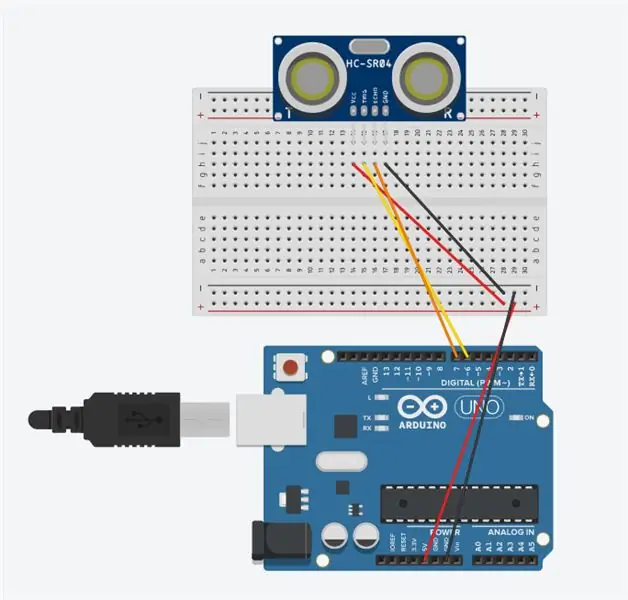

Conecta os fios conforme mostram as duas imagens acima.
Usando dois fios Jumper macho para macho, 1. conecta o fio da linha negativa da placa de ensaio ao GND
2. conecta o fio da linha positiva a 5V
Etapa 3: Circuitos 3 - Comandos do teclado
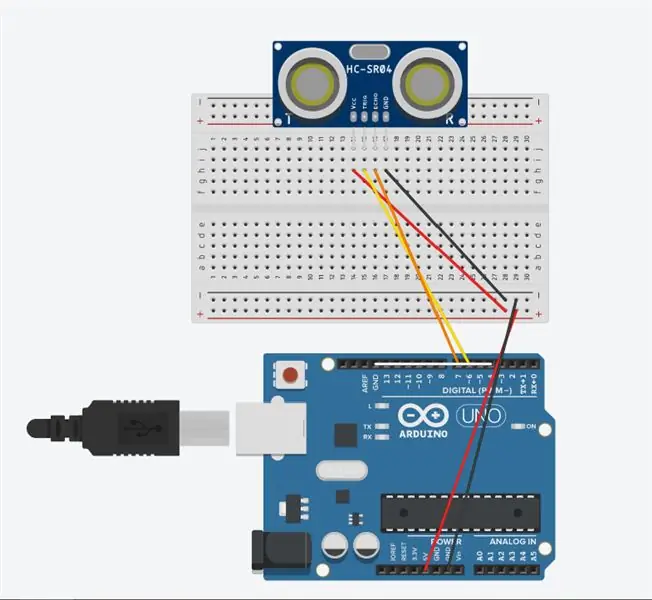


Envia um pressionamento de tecla para um computador conectado. Isso é semelhante a pressionar e soltar uma tecla no teclado. Você pode enviar alguns caracteres ASCII ou os modificadores de teclado adicionais e teclas especiais.
Ao conectar um fio Jumper macho a macho conforme as imagens mostradas acima, você pode deixar o Arduino enviar comandos de teclado para o computador. Use um fio jumper macho a macho, conecte o GND ao pino digital 4.
Agora você termina de fazer os circuitos! O próximo passo é a codificação e aparência decorativa!
Etapa 4: Outlook decorativo

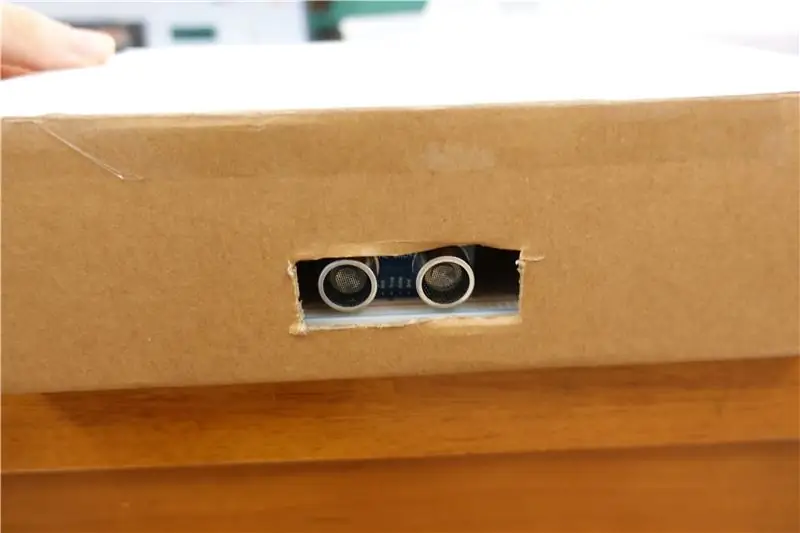

Agora você tem que fazer uma decoração decorativa. Os materiais necessários para isso são alguns papéis decorativos, tesouras e cola. Você pode decorar com o estilo que quiser, para mim, eu peguei as cores do Halloween (preto, laranja e roxo escuro) como a cor da caixa porque. O tamanho da caixa não precisa ser tão grande, você pode fazer qualquer alteração de tamanho e forma, a caixa é apenas um local para colocar a placa Arduino. Eu escolhi uma caixa grande porque você pode colocar uma tigela de doces nela e quando as pessoas vierem pegá-la, o HC-SR04 dentro pode detectar o movimento e fazer com que a tela salte.
Etapa 5: faça upload do código
Clique neste link para obter o código completo!
create.arduino.cc/editor/catherine0202/aa7…
Recomendado:
Lazy 7 / Quick Build Edition: 8 etapas (com imagens)

Lazy 7 / Quick Build Edition: Sim. Outro. Vou copiar / colar as informações que coloquei no Thingiverse aqui, esta documentação só é realmente necessária para o roteamento da faixa de led. Recentemente publiquei o 7 Segment Clock - Small Printers Edition, o primeiro display de 7 segmentos que construí para nós
Minesweeper-Raspberry-Pi-Edition: 7 etapas (com imagens)

Minesweeper-Raspberry-Pi-Edition: Meu projeto final para a série CSC 130 na Louisiana Tech University é o Minesweeper Raspberry Pi Edition. Neste projeto, busquei recriar o clássico jogo de caça-minas utilizando a biblioteca Tkinter da programação Python
Legend of Zelda Rupee Nightlight (N64 Edition): 7 etapas (com imagens)

Legend of Zelda Rupee Nightlight (N64 Edition): Fiz isso especificamente para o concurso Instructables Rainbow. Tal como acontece com os meus outros projetos, sou um gigante nerd de Legend of Zelda (Original Rupee Nightlight, Majora's Mask). Com o feedback positivo da comunidade Instructables, decidi construir
Criar texto pop-up em imagens instrutíveis: 7 etapas

Criar texto pop-up em imagens instrutíveis: as imagens em instrutíveis têm um recurso em que exibem texto pop-up quando você move o mouse sobre as regiões contornadas das imagens. Isso é usado para rotular partes particularmente interessantes da imagem. É um recurso muito bom, e alguém perguntou exatamente como
Filtro pop de microfone barato faça você mesmo: 6 etapas (com imagens)

DIY Filtro Pop de Microfone Barato: Quando você é um aspirante a músico, não tem muito dinheiro para comprar equipamentos caros e precisa gravar a demo com melhor som com ferramentas de gravação baratas. Quando percebi que popping é um problema comum ao gravar vocais em qualquer tipo de
